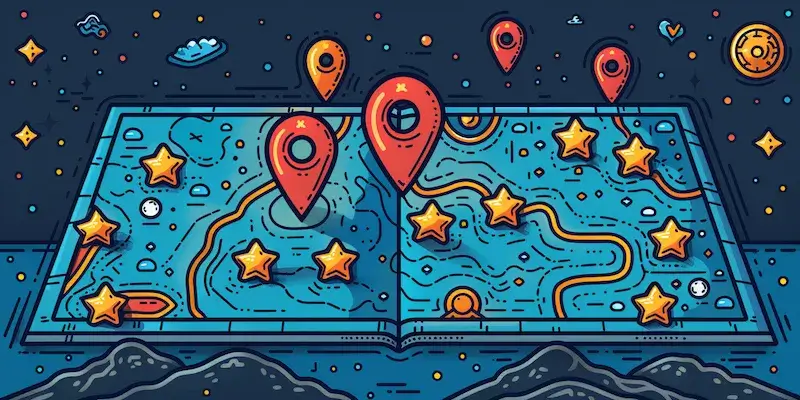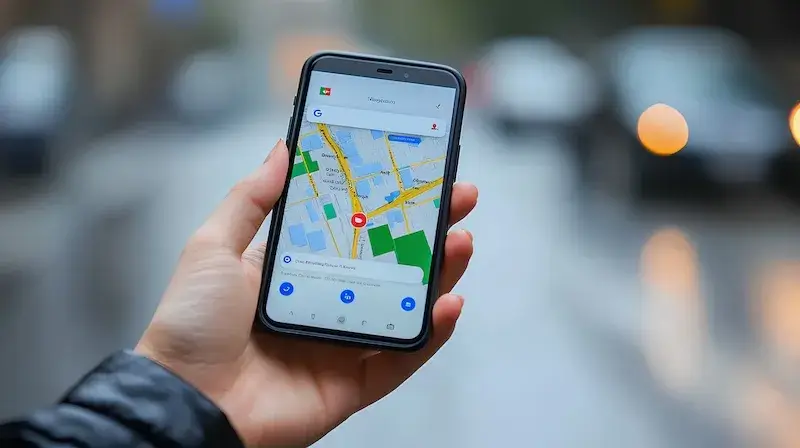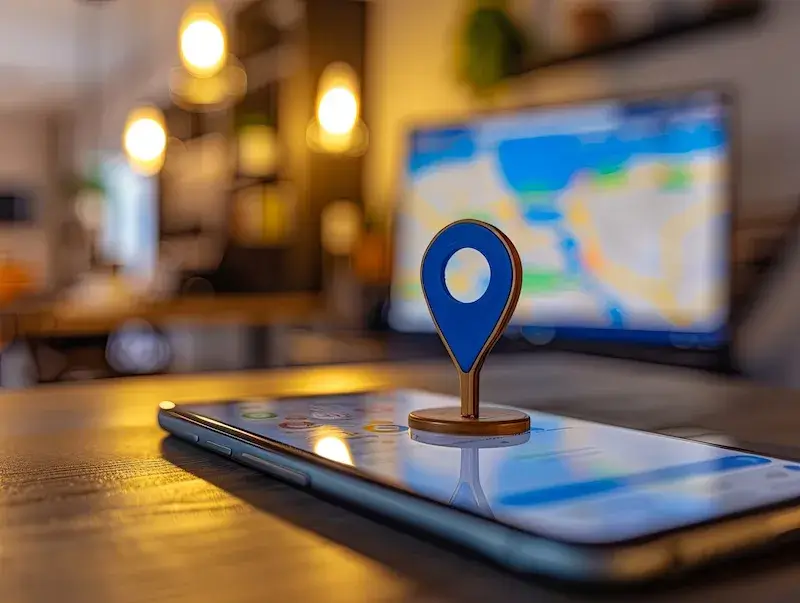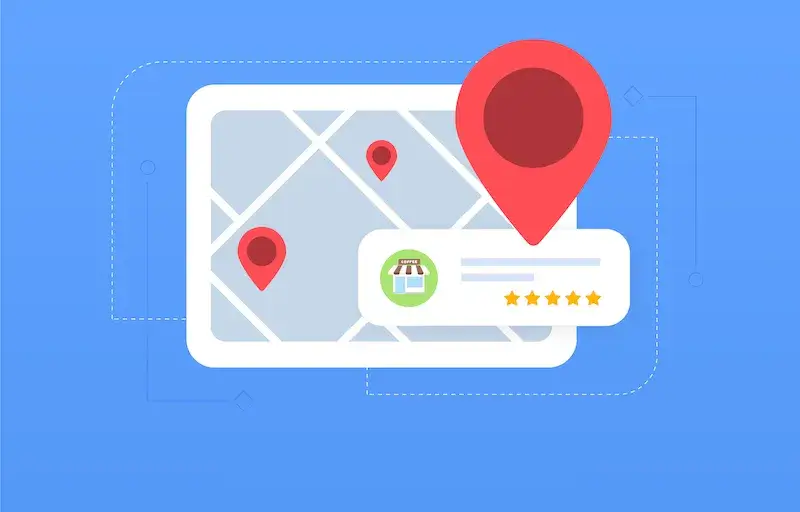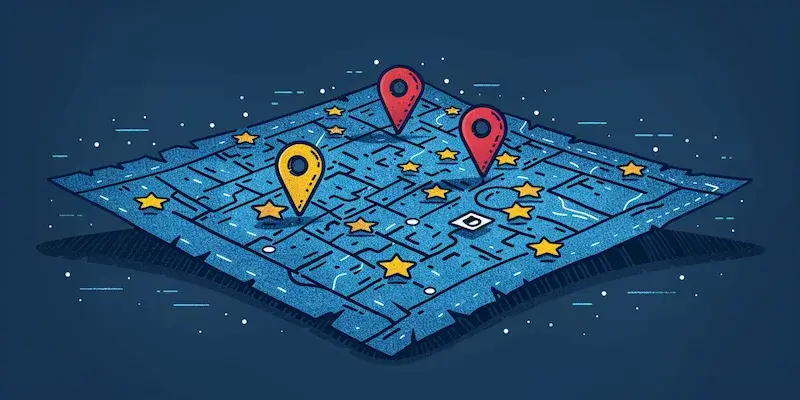Aby dodać pinezkę w Google Maps na telefonie, należy najpierw otworzyć aplikację Google Maps na swoim urządzeniu mobilnym. Po uruchomieniu aplikacji warto upewnić się, że masz włączoną lokalizację, co ułatwi znalezienie Twojej aktualnej pozycji. Następnie wystarczy dotknąć miejsca na mapie, które chcesz oznaczyć. Po naciśnięciu na wybraną lokalizację pojawi się małe okno z informacjami o tym miejscu. W tym oknie znajdziesz opcję „Zapisz” lub „Dodaj do ulubionych”, co pozwoli Ci szybko wrócić do tej lokalizacji w przyszłości. Jeżeli chcesz dodać więcej szczegółów, możesz również skorzystać z opcji „Dodaj brakujące miejsce”, aby wpisać nazwę i inne informacje o danym punkcie. To bardzo przydatne, gdy chcesz podzielić się informacjami o nowym lokalu lub atrakcji turystycznej z innymi użytkownikami.
Jak dodać pinezkę w Google Maps na komputerze?
Dodawanie pinezki w Google Maps na komputerze jest równie proste jak na telefonie, a proces ten można wykonać za pomocą przeglądarki internetowej. Pierwszym krokiem jest otwarcie strony Google Maps i zalogowanie się na swoje konto Google. Po załadowaniu mapy wystarczy kliknąć prawym przyciskiem myszy na wybrane miejsce, które chcesz oznaczyć. Z menu kontekstowego wybierz opcję „Dodaj brakujące miejsce”. Pojawi się formularz, w którym możesz wpisać nazwę miejsca oraz dodatkowe informacje, takie jak adres czy kategorie. Warto również dodać zdjęcia lub opisy, aby inni użytkownicy mogli lepiej poznać to miejsce. Po uzupełnieniu wszystkich niezbędnych danych kliknij „Wyślij”, aby Twoja pinezka została dodana do mapy. Dzięki temu inni użytkownicy będą mogli łatwo znaleźć Twoje oznaczenie i skorzystać z Twoich wskazówek.
Jak edytować lub usunąć pinezkę w Google Maps?

Edytowanie lub usuwanie pinezki w Google Maps jest procesem prostym i intuicyjnym, który można wykonać zarówno na telefonie, jak i na komputerze. Aby edytować istniejącą pinezkę, należy najpierw otworzyć aplikację lub stronę Google Maps i zalogować się na swoje konto. Następnie przejdź do sekcji „Twoje miejsca”, gdzie znajdziesz wszystkie zapisane lokalizacje. Wybierz tę, którą chcesz edytować, a następnie kliknij ikonę ołówka lub przycisk edycji. Możesz zmienić nazwę miejsca, dodać nowe zdjęcia lub zmodyfikować opis. Po dokonaniu zmian pamiętaj, aby je zapisać, aby były widoczne dla innych użytkowników. Jeśli natomiast chcesz usunąć pinezkę, wystarczy znaleźć ją w tej samej sekcji i kliknąć opcję „Usuń”. Potwierdź swoją decyzję, a lokalizacja zostanie trwale usunięta z Twojej listy.
Jak korzystać z dodanych pinezek w Google Maps?
Kiedy już dodasz pinezki do Google Maps, możesz z nich korzystać na wiele sposobów, co znacznie ułatwia planowanie podróży oraz odkrywanie nowych miejsc. Po pierwsze, wszystkie zapisane lokalizacje znajdziesz w sekcji „Twoje miejsca”, gdzie możesz przeglądać swoje ulubione punkty oraz te dodane przez Ciebie. Możesz także tworzyć listy miejsc do odwiedzenia lub ulubionych restauracji, co pomoże Ci lepiej organizować swoje plany podróżnicze. Gdy wybierzesz jedną z pinezek, aplikacja pokaże Ci szczegółowe informacje o tym miejscu oraz opcje dotarcia do niego za pomocą różnych środków transportu. Możesz także udostępniać swoje oznaczenia innym użytkownikom poprzez linki lub bezpośrednio z aplikacji. To doskonały sposób na dzielenie się rekomendacjami ze znajomymi lub rodziną.
Jak dodać pinezkę w Google Maps na urządzeniach mobilnych?
Dodawanie pinezek w Google Maps na urządzeniach mobilnych to proces, który można wykonać w kilku prostych krokach. Po pierwsze, upewnij się, że masz zainstalowaną aplikację Google Maps na swoim smartfonie lub tablecie. Następnie otwórz aplikację i poczekaj na załadowanie mapy. Możesz skorzystać z opcji lokalizacji, aby znaleźć swoje aktualne położenie lub ręcznie przewinąć mapę do interesującego Cię miejsca. Gdy znajdziesz odpowiednią lokalizację, wystarczy dotknąć ekranu w tym miejscu. Po chwili pojawi się małe okno z informacjami o danej lokalizacji. W tym oknie znajdziesz przycisk „Zapisz” lub „Dodaj do ulubionych”, co pozwoli Ci szybko wrócić do tej lokalizacji w przyszłości. Jeżeli chcesz dodać więcej szczegółów, możesz również skorzystać z opcji „Dodaj brakujące miejsce”, aby wpisać nazwę oraz inne informacje o danym punkcie, takie jak kategoria czy opis. To bardzo przydatne, gdy chcesz podzielić się informacjami o nowym lokalu lub atrakcji turystycznej z innymi użytkownikami.
Jak dodać pinezkę w Google Maps na komputerze stacjonarnym?
Dodawanie pinezki w Google Maps na komputerze stacjonarnym jest równie łatwe jak na urządzeniach mobilnych i można to zrobić za pomocą przeglądarki internetowej. Aby rozpocząć, otwórz stronę Google Maps i zaloguj się na swoje konto Google. Po załadowaniu mapy możesz używać paska wyszukiwania, aby znaleźć konkretne miejsce lub po prostu przeglądać mapę w poszukiwaniu interesujących lokalizacji. Gdy znajdziesz odpowiednią lokalizację, kliknij prawym przyciskiem myszy na wybrane miejsce. Z menu kontekstowego wybierz opcję „Dodaj brakujące miejsce”. Otworzy się formularz, w którym możesz wpisać nazwę miejsca oraz dodatkowe informacje, takie jak adres czy kategorie. Warto również dodać zdjęcia lub opisy, aby inni użytkownicy mogli lepiej poznać to miejsce. Po uzupełnieniu wszystkich niezbędnych danych kliknij „Wyślij”, aby Twoja pinezka została dodana do mapy. Dzięki temu inni użytkownicy będą mogli łatwo znaleźć Twoje oznaczenie i skorzystać z Twoich wskazówek.
Jak edytować lub usunąć pinezkę w Google Maps?
Edytowanie lub usuwanie pinezki w Google Maps jest procesem prostym i intuicyjnym, który można wykonać zarówno na telefonie, jak i na komputerze. Aby edytować istniejącą pinezkę, należy najpierw otworzyć aplikację lub stronę Google Maps i zalogować się na swoje konto. Następnie przejdź do sekcji „Twoje miejsca”, gdzie znajdziesz wszystkie zapisane lokalizacje. Wybierz tę, którą chcesz edytować, a następnie kliknij ikonę ołówka lub przycisk edycji. Możesz zmienić nazwę miejsca, dodać nowe zdjęcia lub zmodyfikować opis. Po dokonaniu zmian pamiętaj, aby je zapisać, aby były widoczne dla innych użytkowników. Jeśli natomiast chcesz usunąć pinezkę, wystarczy znaleźć ją w tej samej sekcji i kliknąć opcję „Usuń”. Potwierdź swoją decyzję, a lokalizacja zostanie trwale usunięta z Twojej listy.
Jak korzystać z dodanych pinezek w Google Maps?
Kiedy już dodasz pinezki do Google Maps, możesz z nich korzystać na wiele sposobów, co znacznie ułatwia planowanie podróży oraz odkrywanie nowych miejsc. Po pierwsze, wszystkie zapisane lokalizacje znajdziesz w sekcji „Twoje miejsca”, gdzie możesz przeglądać swoje ulubione punkty oraz te dodane przez Ciebie. Możesz także tworzyć listy miejsc do odwiedzenia lub ulubionych restauracji, co pomoże Ci lepiej organizować swoje plany podróżnicze. Gdy wybierzesz jedną z pinezek, aplikacja pokaże Ci szczegółowe informacje o tym miejscu oraz opcje dotarcia do niego za pomocą różnych środków transportu. Możesz także udostępniać swoje oznaczenia innym użytkownikom poprzez linki lub bezpośrednio z aplikacji. To doskonały sposób na dzielenie się rekomendacjami ze znajomymi lub rodziną.
Jak dodać notatki do pinezek w Google Maps?
Dodawanie notatek do pinezek w Google Maps to doskonały sposób na personalizację swoich oznaczeń oraz zapamiętanie istotnych informacji dotyczących danego miejsca. Aby to zrobić, najpierw musisz dodać pinezkę zgodnie z wcześniej opisanymi krokami. Po dodaniu lokalizacji przejdź do sekcji „Twoje miejsca” i wybierz interesującą Cię pinezkę. W oknie szczegółów miejsca znajdziesz możliwość dodania notatki lub opisu dotyczącego tego punktu. Możesz wpisać tam wszelkie istotne informacje takie jak godziny otwarcia lokalu, rekomendacje dotyczące potraw czy inne uwagi dotyczące wizyty. Notatki te będą widoczne tylko dla Ciebie i pomogą Ci lepiej zaplanować przyszłe wizyty oraz przypomnieć sobie szczegóły związane z danym miejscem podczas kolejnych podróży czy spotkań ze znajomymi.
Jak udostępniać swoje pinezki innym użytkownikom?
Udostępnianie swoich pinezek innym użytkownikom Google Maps to świetny sposób na dzielenie się swoimi odkryciami oraz rekomendacjami dotyczącymi interesujących miejsc. Aby udostępnić swoją pinezkę, najpierw musisz ją dodać zgodnie z wcześniejszymi instrukcjami. Następnie przejdź do sekcji „Twoje miejsca” i wybierz interesującą Cię lokalizację. W oknie szczegółów miejsca znajdziesz opcję „Udostępnij”. Klikając ją, otrzymasz różne możliwości udostępnienia linku do swojej pinezki – możesz skopiować link i wysłać go przez wiadomość tekstową lub e-maila albo skorzystać z opcji udostępnienia przez media społecznościowe takie jak Facebook czy Twitter. Dzięki temu Twoi znajomi będą mogli łatwo znaleźć miejsce oraz zapoznać się z jego szczegółami bez konieczności samodzielnego szukania go na mapie.
Jak korzystać z funkcji „Zapisz” w Google Maps?
Funkcja „Zapisz” w Google Maps jest niezwykle przydatnym narzędziem dla każdego użytkownika pragnącego efektywnie zarządzać swoimi ulubionymi miejscami oraz planować przyszłe wizyty. Aby skorzystać z tej funkcji, wystarczy otworzyć aplikację lub stronę internetową Google Maps i znaleźć interesujące nas miejsce poprzez wyszukiwarkę lub przeglądając mapy ręcznie. Kiedy już odnajdziesz odpowiednią lokalizację, kliknij na nią i wybierz opcję „Zapisz”. Możesz przypisać ją do jednej z wcześniej utworzonych list takich jak „Ulubione”, „Chcę odwiedzić” czy stworzyć nową listę według własnych preferencji.